The Koda napake 0x80042405-0xa001a se ukorenini v orodju Windows Media Creation Tool, ki se uporablja pri ustvarjanju zagonskih naprav USB, predvsem za namestitev sistema Windows v računalnik. To sporočilo o napaki se je pojavilo v preteklem letu in kljub pogostim posodobitvam Microsofta še ni popolnoma izkoreninjeno.

Koda napake orodja za ustvarjanje medijev 0x80042405-0xa001a
Razlogi za to sporočilo o napaki pri poskusu zagonskega medija so večinoma povezani z nastavitvami diska. Če so nastavitve diska pravilno nastavljene, to verjetno pomeni, da orodje za ustvarjanje medijev deluje, zato moramo za rešitev uporabiti rešitev.
Kaj povzroča kodo napake 0x80042405-0xa001a v orodju za ustvarjanje medijev?
Koda napake 0x80042405-0xa001a ima veliko različnih razlogov, od vrste diska USB do orodja za ustvarjanje medijev, ki ne deluje pravilno. Nekaj razlogov je:
- USB ni tipa NTFS . Datotečni sistemi NTFS so posebej zasnovani samo za okolje Windows in če želite, da orodje za ustvarjanje medijev deluje brezhibno, je najbolje, če uporabljate NTFS.
- Obstaja napaka v orodju za ustvarjanje medijev, ki napako vedno prikaže, če je zagnana z drugega pogona in ne od mesta, kjer naj bi izvajala svoje operacije.
- Ni dovolj prostora na USB-ju, v katerem poskušate ustvariti predstavnost.
To sporočilo o napaki se znova in znova pojavlja in čeprav ne vemo, kaj dejansko sproži to vedenje, ga bodo spodnja rešitev v kratkem popravila. Preden nadaljujete, se prepričajte, da ste v računalniku prijavljeni kot skrbnik.
1. rešitev: prenos orodja za ustvarjanje medijev neposredno na USB
1. način: prenos na pogon USB
Rešitev, ki se zdi, da deluje vsakič, ko pride do te napake, je prenos orodja za ustvarjanje medijev neposredno na pogon USB, za katerega želite uporabiti zagonsko napravo. Preprosto povedano, naložite orodje v isti USB, ki ga želite uporabiti kot namestitveni medij.

Inicializacija orodja za ustvarjanje medijev v ciljnem USB-ju
Običajno bi orodje prenesli na lokalni pogon C, nato pa od tam zagnali aplikacijo in poskušali ustvariti zagonski pogon. Tu ga bomo prenesli neposredno na USB in od tam zagnali.
Torej na kratko, Zaženite orodje neposredno z USB-ja zaženite MediaCreationTool.exe, potem ko ga poiščete in nato po izbiri izvornega medija nadaljujete z ustvarjanjem medija. Prepričajte se, da izvršljivo datoteko izvajate kot skrbnik.
2. način: prenos s trdega diska
V nekaterih primerih prva metoda ne deluje in prikaže se koda napake »0x80042405 - 0xA001A«. Zato bomo v tem koraku kopirali datoteke na pogon USB, potem ko jih bomo prenesli na trdi disk našega računalnika. Za to:
- Prenesi orodje za ustvarjanje medijev na Local Drive C.
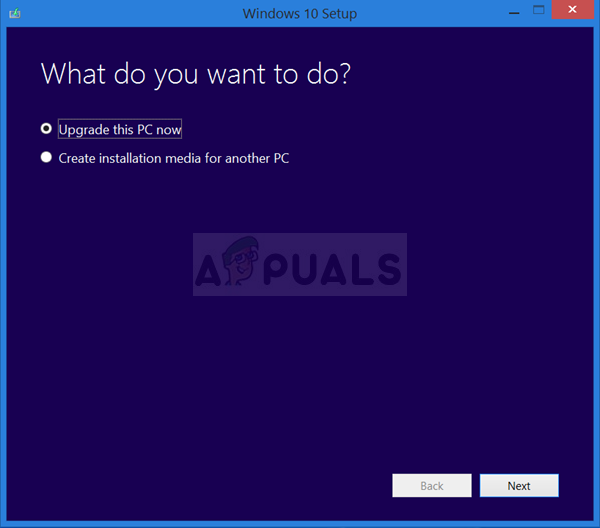
- Kosilo aplikacija prenese datoteke iz pogona 'C'
- Namestite .major ' datoteko, ki jo je preneslo orodje za ustvarjanje medijev.
Opomba: Če ne veste, kako namestiti datoteko iso, glejte to Članek. - Kopirajte vse datoteke in mape navideznega DVD-ja na pogon USB, ki ga želite nastaviti kot zagonski USB, razen datoteke »Autorun.inf«.
- Desni klik na 'Autorun.inf' datoteko in izberite “ Preimenuj '.
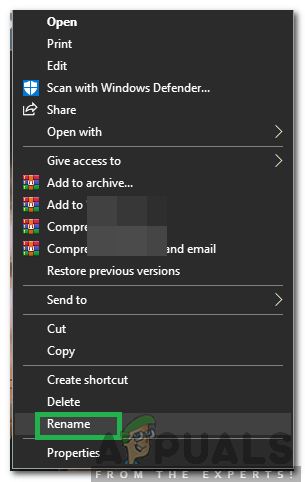
Izbira “Preimenuj”
- Spremeni se ime za Avtozagon . txt 'In pritisnite' Enter '.
- Kopirati to datoteko tudi na pogon USB in jo preimenujte nazaj v 'Autorun.inf'.
- Preveri če želite preveriti, ali težava še vedno obstaja.
2. rešitev: formatiranje USB-ja kot NTFS
Druga rešitev, ki dobro deluje nekaterim uporabnikom, je formatiranje ciljnega USB-ja kot NTFS in nato zagon orodja za ustvarjanje medijev. Razlog za to napako je neznan, ker pri ustvarjanju medijev v formatu FAT32 ne bi smelo biti težav, saj orodje za ustvarjanje medijev pred oblikovanjem disk vseeno formatira. Uporabili bomo vgrajeno formatiranje diska in po uspešnem formatiranju diska poskusili znova.
- Pritisnite Windows + E in kliknite na Ta-PC v levi vrstici za krmarjenje.
- Tu bo prikazana vaša ciljna naprava USB. Z desno miškino tipko kliknite in izberite Oblika .

Oblikovanje pogona v datotečni sistem NTFS
- Pojavilo se bo okno, ki vas bo vprašalo za vse dodatne podrobnosti. Prepričajte se, da je oblika nastavljena na NTFS, in nadaljujte.
- Po formatiranju diska zaženite orodje za ustvarjanje medijev (tukaj lahko uporabite tudi rešitev 1) in preverite, ali je težava odpravljena.
3. rešitev: Uporaba upravljanja diskov za pretvorbo v MBR
Orodje za ustvarjanje Windows Media zahteva, da je vaš pogon USB nastavljen kot MBR (glavni zagonski zapis) namesto GPT (tabela particij GUID). MBR velja za zelo pomembnega, ker deluje kot prvi zagonski sektor. Ta značilnost trdega diska vam omogoča, da se dejansko 'zaženete' z USB-ja. Za formatiranje in pretvorbo vrste diska v MBR bomo uporabili orodje za upravljanje diskov v sistemu Windows.
- Pritisnite Windows + R, vnesite » diskpart 'V pogovornem oknu in pritisnite Enter.
- Vnesite ukaz:
seznam diskov

Naštevanje vseh diskov, povezanih z računalnikom
- Zdaj vnesite ukaz:
izberite disk x
Tu je ‘x’ številka diska, ki ga želite ustvariti na zagonskem mediju. Eden od primerov je 'izberite disk 0'.

Čiščenje pogona - del diska
- Zdaj moramo pogon pravilno očistiti, preden ga poskušamo pretvoriti v MBR. Vnesite naslednje ukaze, vendar počakajte, da se postopek čiščenja konča, preden se premaknete na naslednjega.
čisto pretvori mbr
- Zdaj znova zaženite orodje za ustvarjanje medijev in preverite, ali je težava odpravljena.
4. rešitev: Uporaba orodja za prenos USB / DVD sistema Windows 7
Podobno kot orodje za ustvarjanje medijev je tudi Microsoft v dneh sistema Windows 7 izdal orodje za nalaganje sistema Windows 7 USB / DVS, ki ljudem pomaga pri izdelavi namestitvenih medijev. To orodje ima skoraj isto nalogo kot orodje za ustvarjanje medijev, vendar vi mora imeti celotno datoteko ISO že prisoten v vašem sistemu. Orodje za ustvarjanje medijev vas malo spodbudi, da lahko datoteke neposredno prenese iz Microsofta, vendar morate tukaj korak narediti ročno.
- Prenesite datoteko ISO z Microsoftovega uradnega spletnega mesta in jo shranite na dostopno mesto.
- Prenesi Orodje za prenos sistema Windows 7 USB / DVD z Microsoftovega uradnega spletnega mesta in ga namestite v računalnik.
- Po namestitvi zaženite aplikacijo kot skrbnik. V prvem koraku boste pozvani Izberite datoteko ISO ki ga želite ustvariti zagonski pogon. Izberite ISO, ki ste ga pravkar prenesli, in nadaljujte.

Orodje za prenos sistema Windows 7 USB / DVD
- Zdaj izberite ciljni pogon. Sledite navodilom na zaslonu in v kratkem boste izdelali zagonski pogon USB.
5. rešitev: Uporaba Rufusa za ustvarjanje namestitvenega medija
Rufus je pripomoček, ki pomaga pri formatiranju in ustvarjanju zagonskih USB-pogonov. Je priljubljena alternativa orodju za ustvarjanje medijev Windows. Je hiter in zajema tudi druge vidike, kot je utripanje BIOS-a ali delo v sistemu, v katerem ni nameščen OS. Vendar, tako kot v prejšnjem primeru, imeti morate datoteko ISO, ki je že prenesena lokalno v računalniku.

Ustvarjanje medijev z uporabo Rufusa
Najprej morate izbrati datoteko ISO, nato pa se bo postopek ustvarjanja medijev nadaljeval. Oglejte si naš članek Kako ustvariti zagonski USB Windows 10 z uporabo Rufusa . Prepričajte se, da ste pripomoček zagnali kot skrbnik.
5 minut branja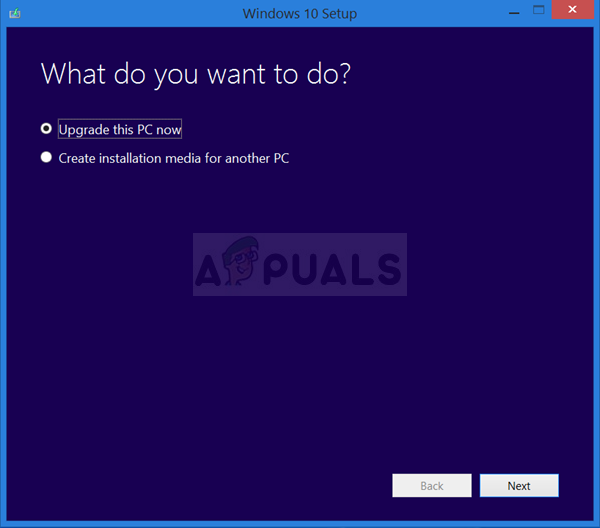
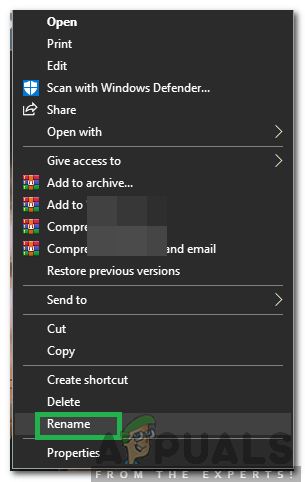











![[FIX] Napaka posodobitve Dark Souls 0x80072751](https://jf-balio.pt/img/how-tos/47/dark-souls-update-error-0x80072751.png)



![[FIX] Napaka trgovine Microsoft 0x80072F05](https://jf-balio.pt/img/how-tos/86/microsoft-store-error-0x80072f05.jpg)







